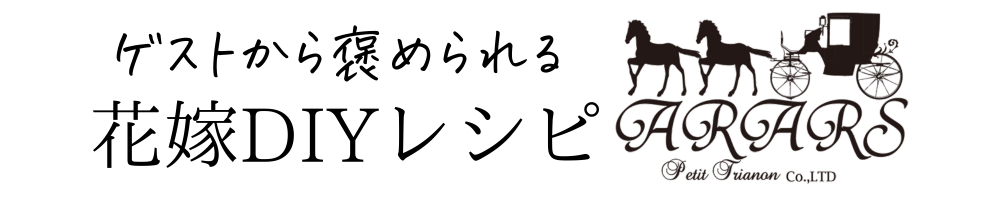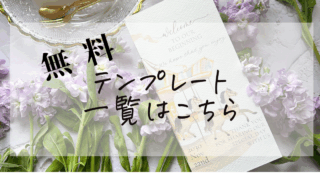海外のオシャレ花嫁インスタで見たスライドカードを作りやすく、私のウェディングアイテムショップでよく使うモチーフを使って作ってみました。
材料

- ダイソー色画用紙(くすみカラー)10色40枚
- 葉書サイズカード
私は細かいラメが入った「ミランダスノーホワイト」という紙を使用して作りました。
プリンター
後ろ給紙出来た方がきれいに仕上がります。
これからプリンターを購入する時は20台以上のプリンターを使ってきた私が選ぶ、ペーパーアイテム作りに必要な機能について↓参考にしてください。
テンプレート
編集用テンプレート
- ゲストの名前
- 新郎新婦の名前
- 日付
- メニュー
のテンプレートはスマホ、タブレッド、パソコンどれからでも編集出来るCanvaのテンプレートです。
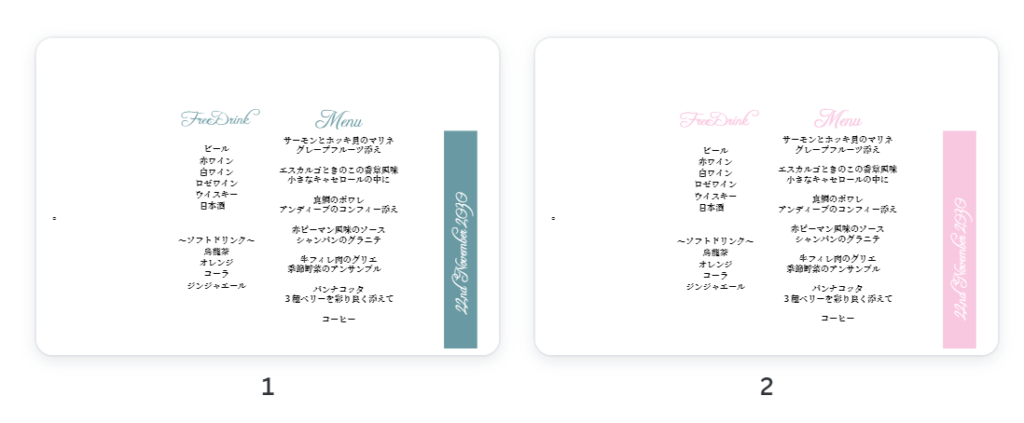
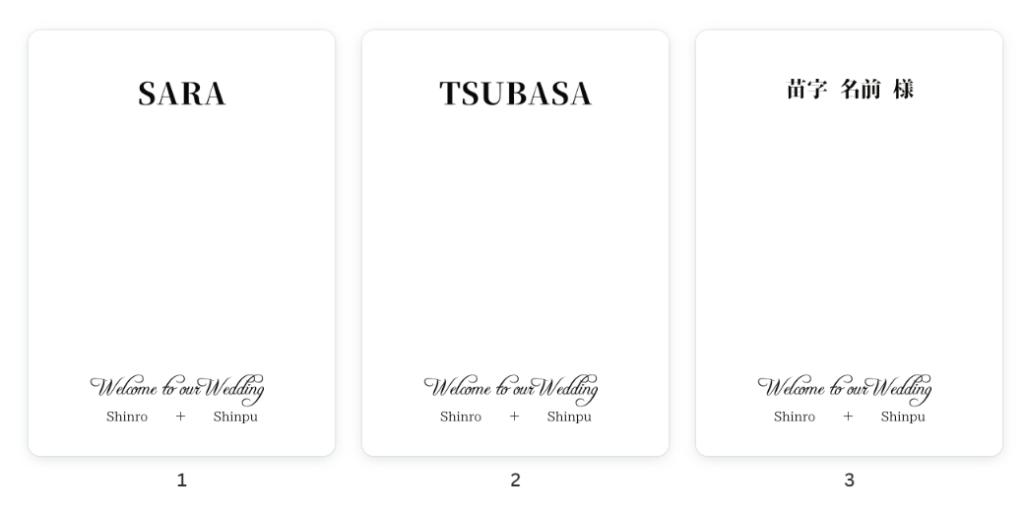
スライドイラストテンプレート
※サンプルを作っている靴・ケーキ・シャンパングラス・お城の画像はCanva有料プラン利用時に使用できる素材を使っています。
無料プランで使える同じモチーフのイラストを使ったテンプレートも上記リンク先にありますのでご活用ください。
1ヶ月有料プラン無料体験、有料プランの継続をしない場合は、無料体験中に必ずイラスト画像をPDF保存しましょう。
無料プランへ切り替わった後は、有料素材にラインが入った状態で表示されるようになります。
※葉書サイズに印刷

靴には「ふたりで踏み出す第一歩」「新しい人生を共に歩んでいくことになりました」という意味を込めています。

最高に幸せな日をお祝いするシャンパングラスとウェディングケーキ。

ウェディングのお城へ向かう馬車のイラストは甘すぎずモノトーンイラストでスパイスを。
作り方
1.Canvaで次の4項目を編集
- 新郎新婦名前ローマ字
- ゲストの名前(ローマ字・または漢字+敬称)
- 日付
- メニュー・ドリンクメニュー
2. PDFでダウンロード
3.プリントアウト
給紙を後ろトレイへ、用紙サイズをそれぞれ設定してからプリントアウトする
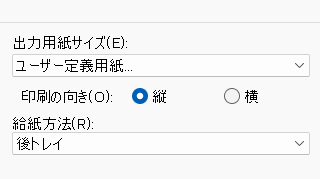
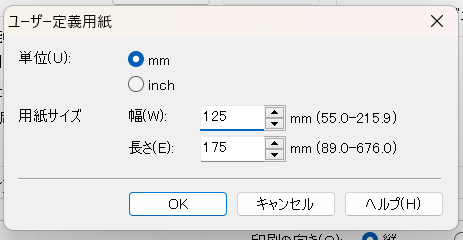
①ゲストの名前→ダイソーのカラー台紙に印刷。
用紙サイズ:125×175mm
②メニュー→葉書サイズカード(ふちなし印刷)
③スライド用イラスト→葉書サイズカード
4.イラストを切り抜いておく
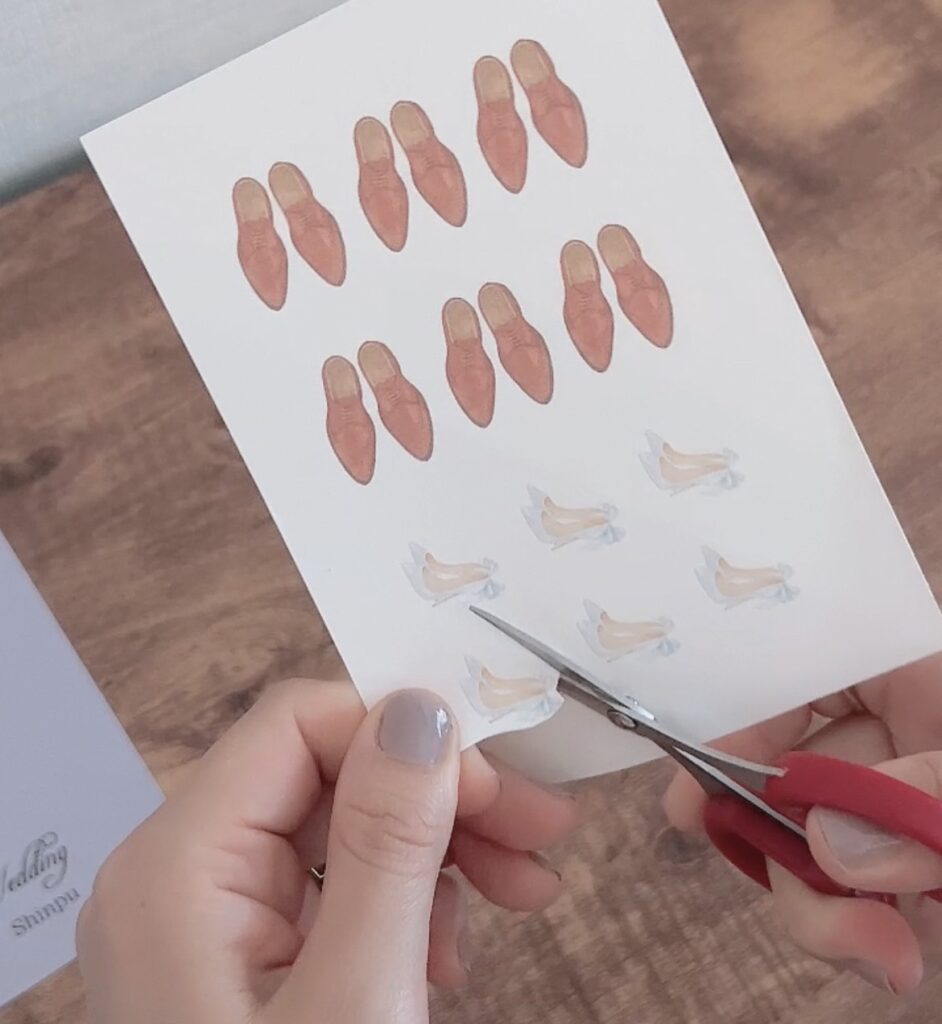
5.カラー台紙の中心に印をつけ、上下から約1mmずつ間隔を開けて折る
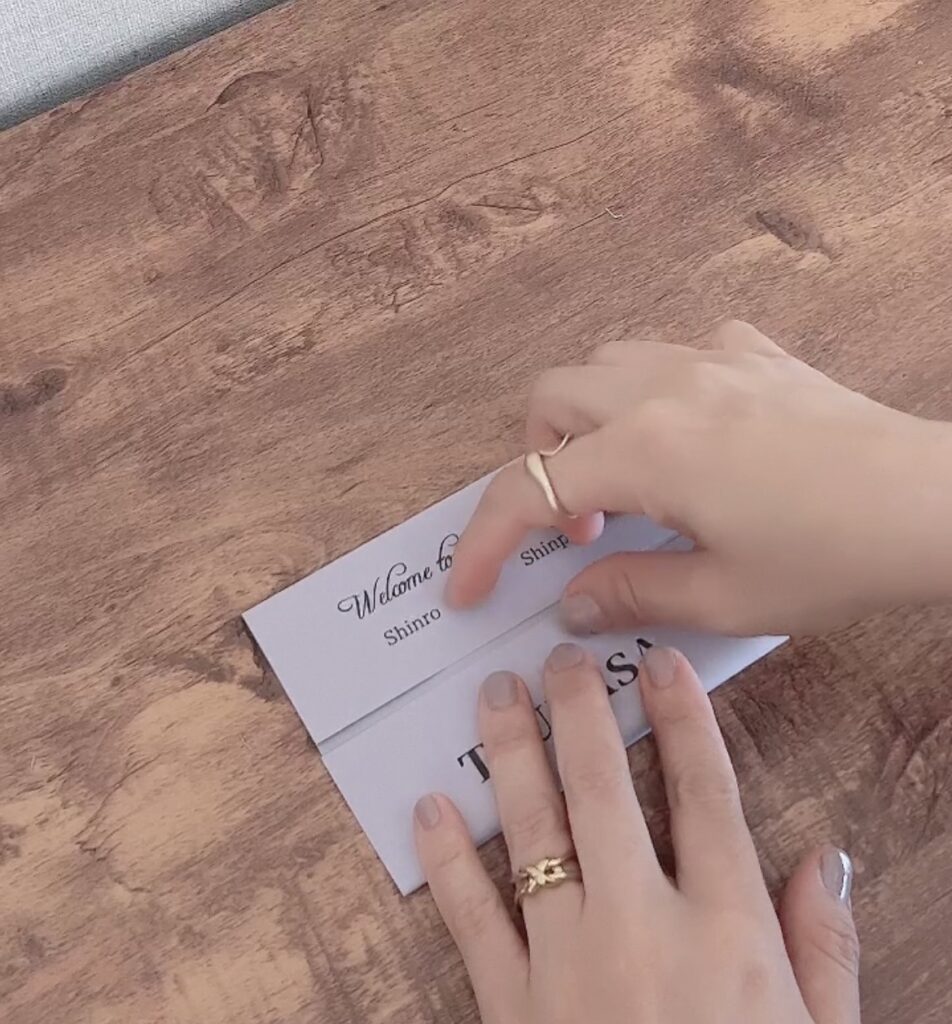
6.メニューカードの上部1.5cmを切り落とす

7.メニュー左端の〇につまようじの先で付けるくらい1点ボンドを塗り、スライドさせるイラストのカードを貼り付ける
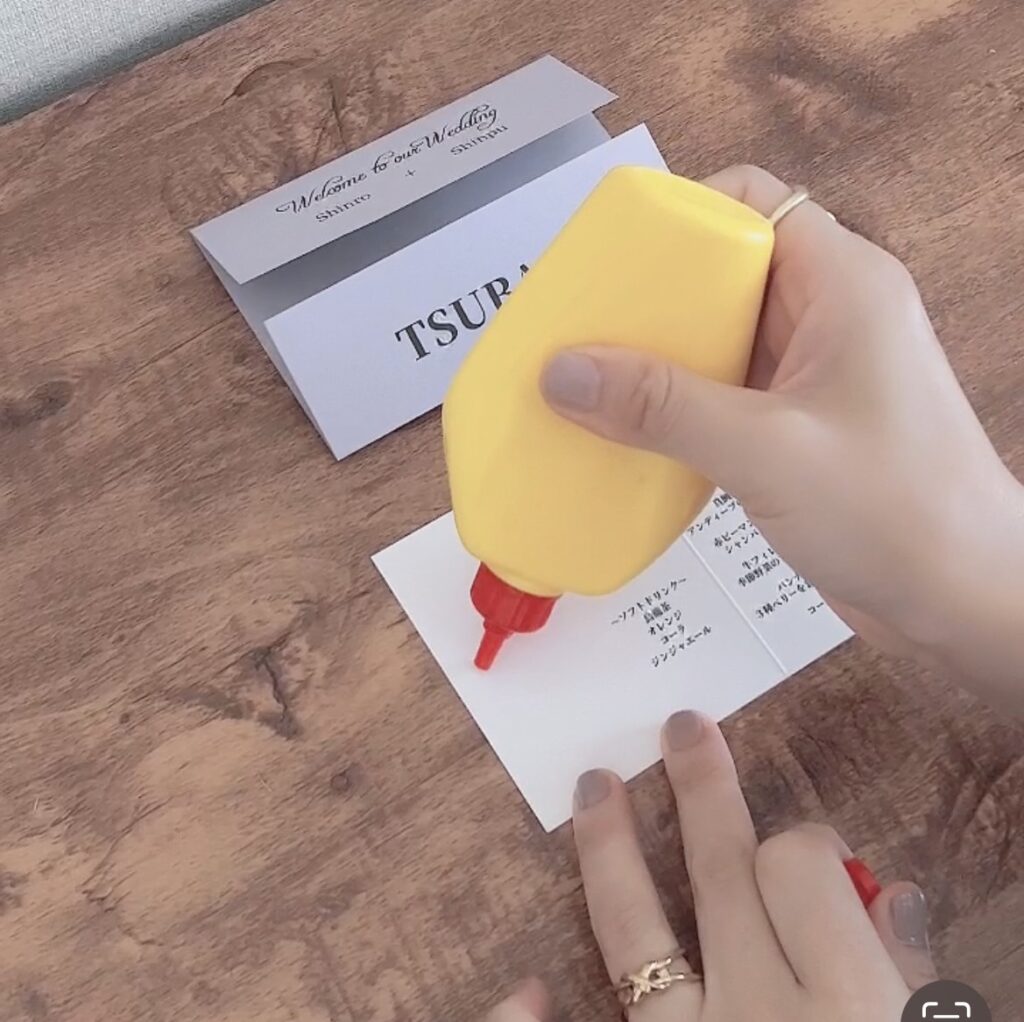
※ボンドが多いとスライドしなくなるため、必ず1枚作って試してみて。
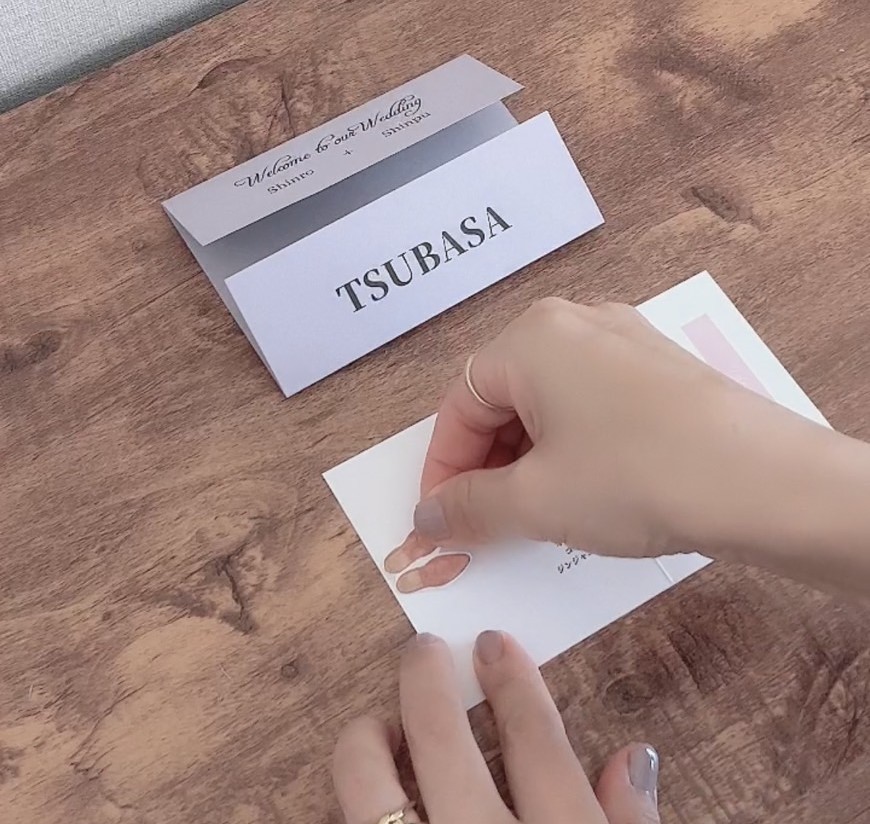
8.7が乾いたらイラストカードの下にカラー台紙を挟み込むようにかぶせる
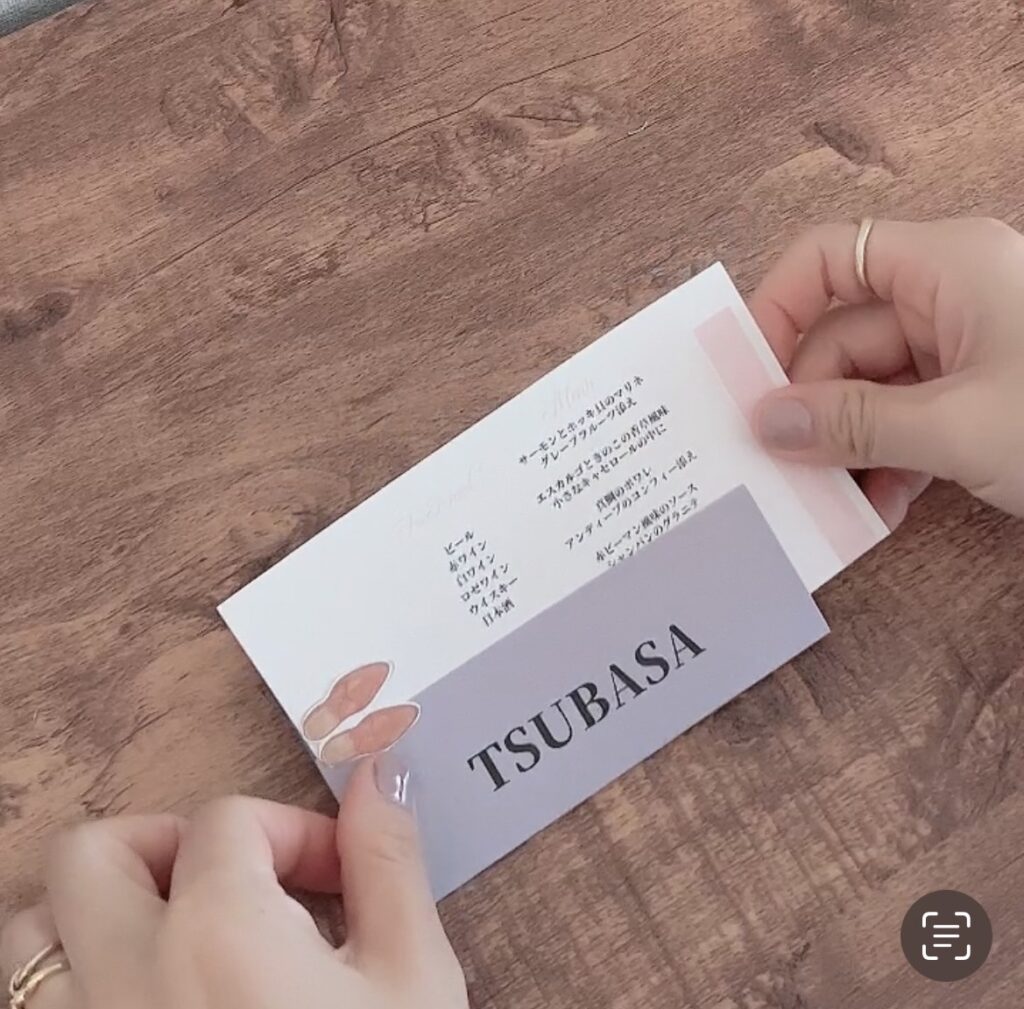
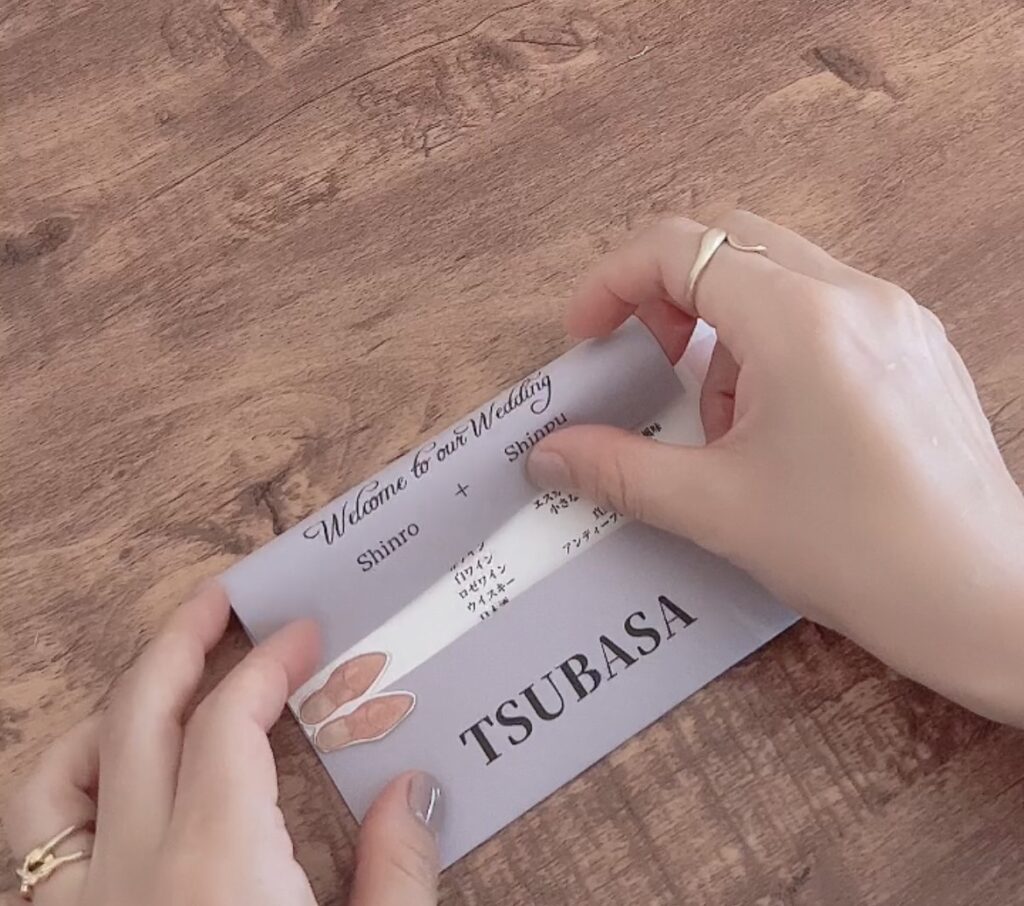
9.カラー台紙の右側にボンド(またはのり)で固定イラストカードを貼る

10.乾いたらスライドを確認して完成